戴尔3070台式机安装Windows10系统怎么安装
1、首先接通设备连接线,DP数据线,网线,键盘鼠标线还有就是U盘或者移动硬盘(PE)。如下图

2、接着“开机”按键,如下图


3、按键盘上的“F12”键(U盘快捷启动项),显示器出现UEFI BOOT界面选择UEFI:WD My Passport(也就是你的U盘或者移动硬盘,我这里是用的移动硬盘)如下图
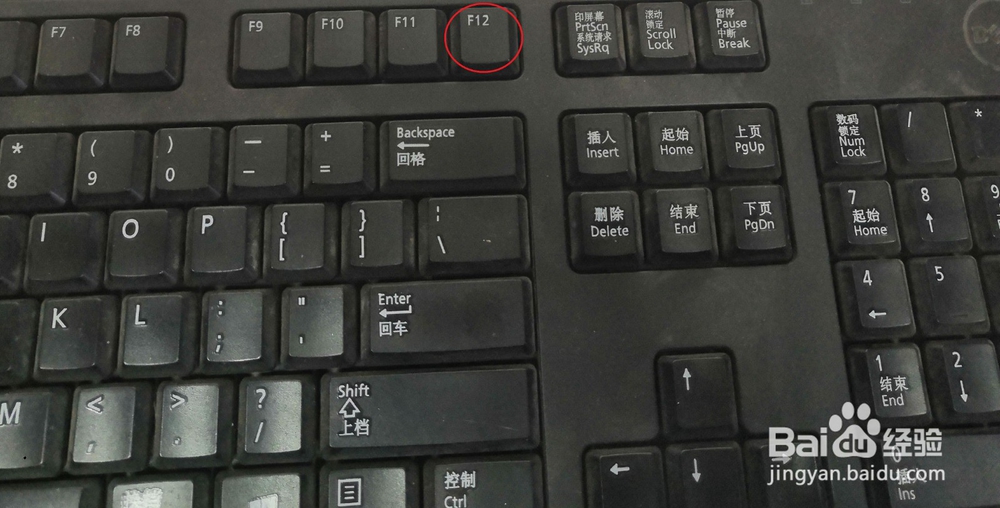
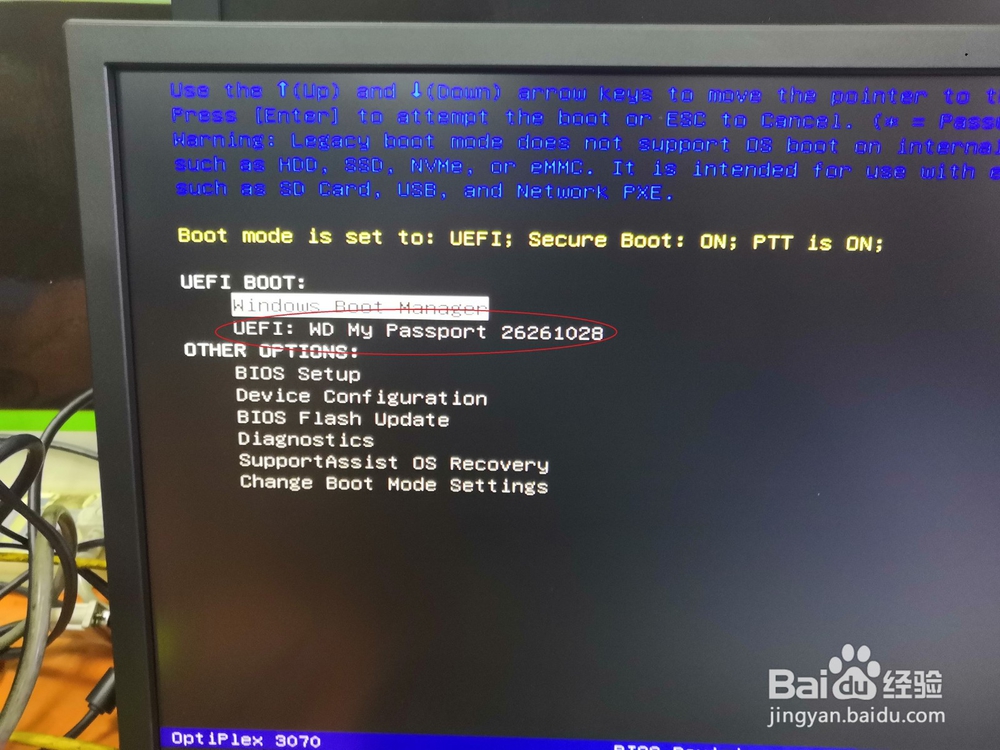
4、进入PE选择DiskGenius分区工具,如下图
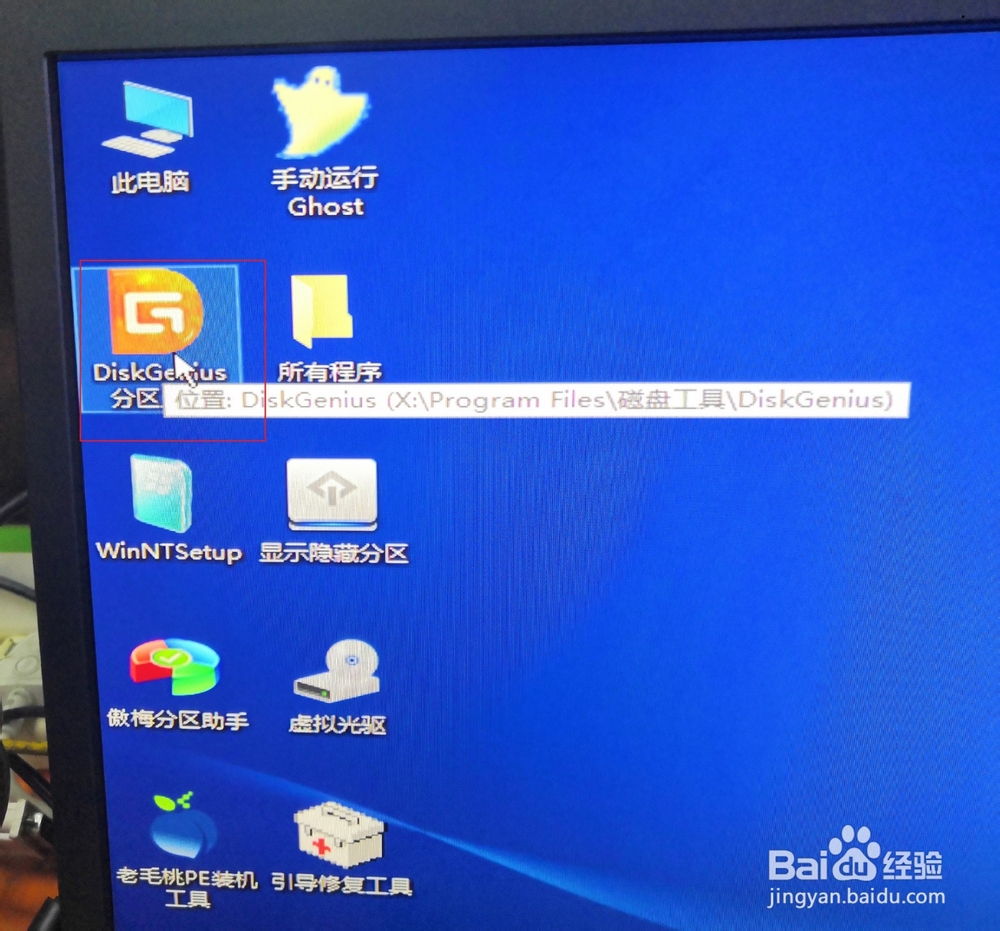
5、在DiskGenius分区工具下面选择你要分区的磁盘,选中点击“快速分区”,
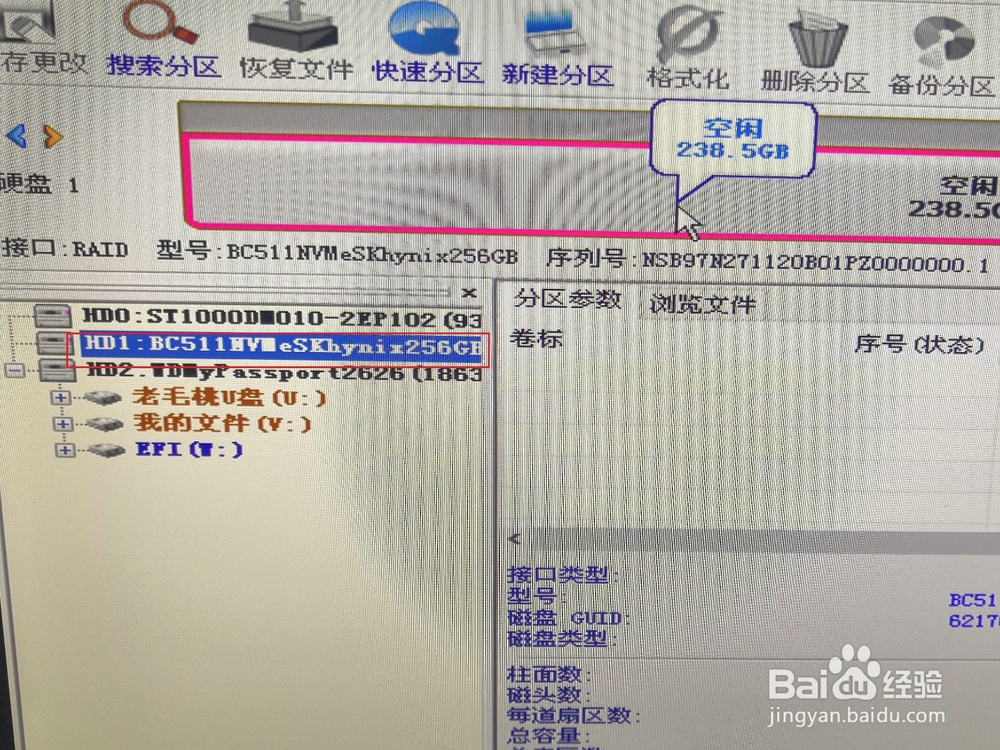

6、然后选择GPT格式 自定义分区(我是分一个区),清空所以卷标,点击“确定”。(图2就是分区结果),如下图

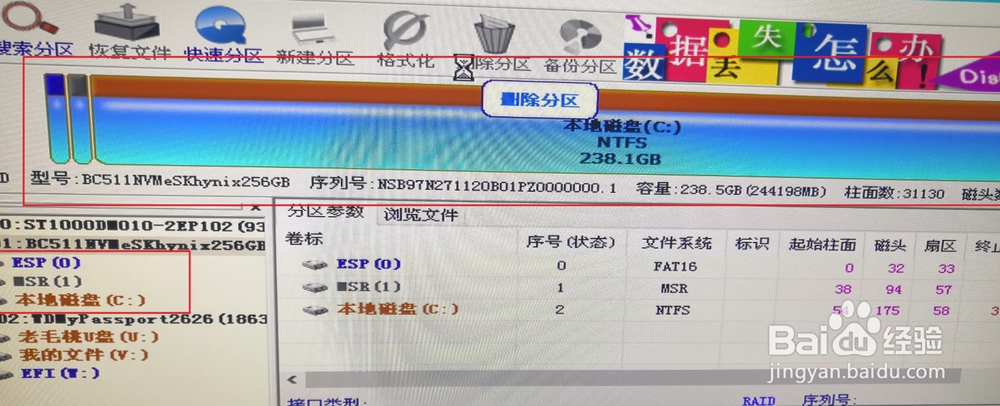
7、接下来就是安装win10系统了,首先选择装机工具程序(网上有很多教程我用的是老毛桃)打开选择棍铲镜像文件,然后选你要安装的磁盘(一般是C盘)如下图
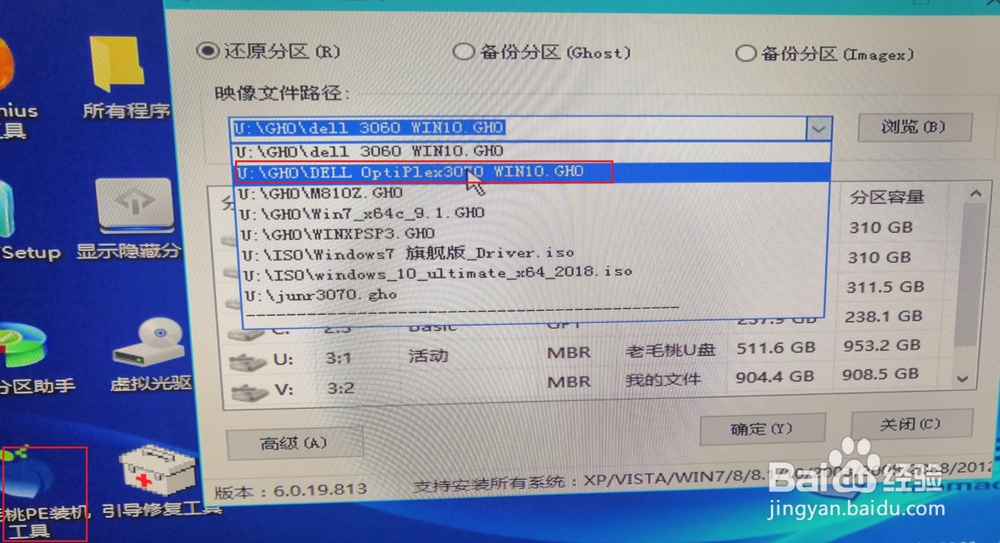
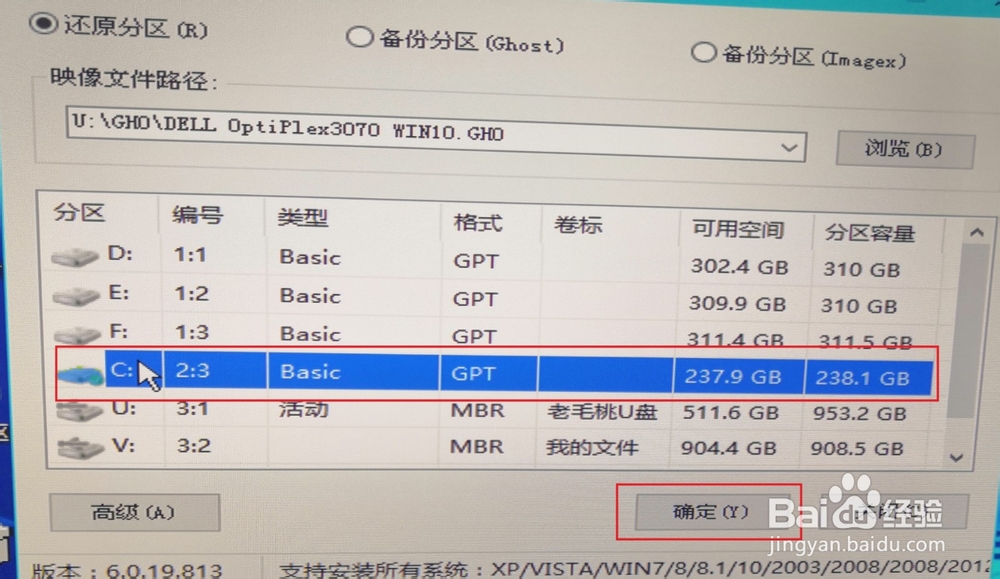
8、接下来,就是看董始秤看你选择的掩霸磁盘正确不,正确点击“确定”如下图
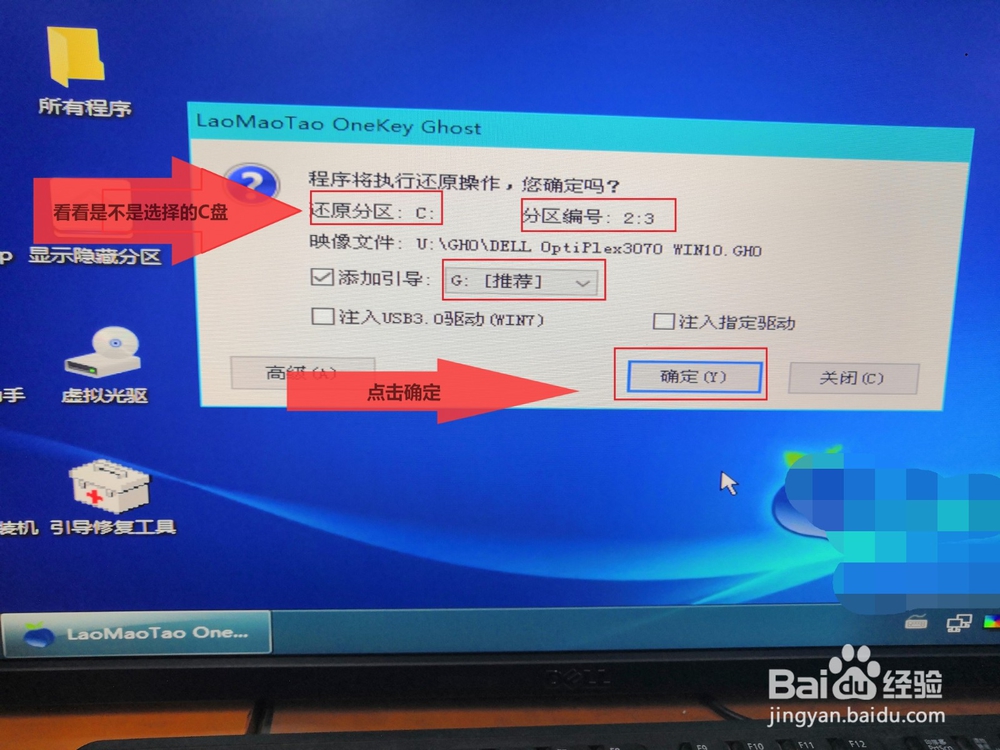
9、接着就等待安装百分比跑完。如下图

10、百分比跑完就点击是否重启,选择“是”如下图
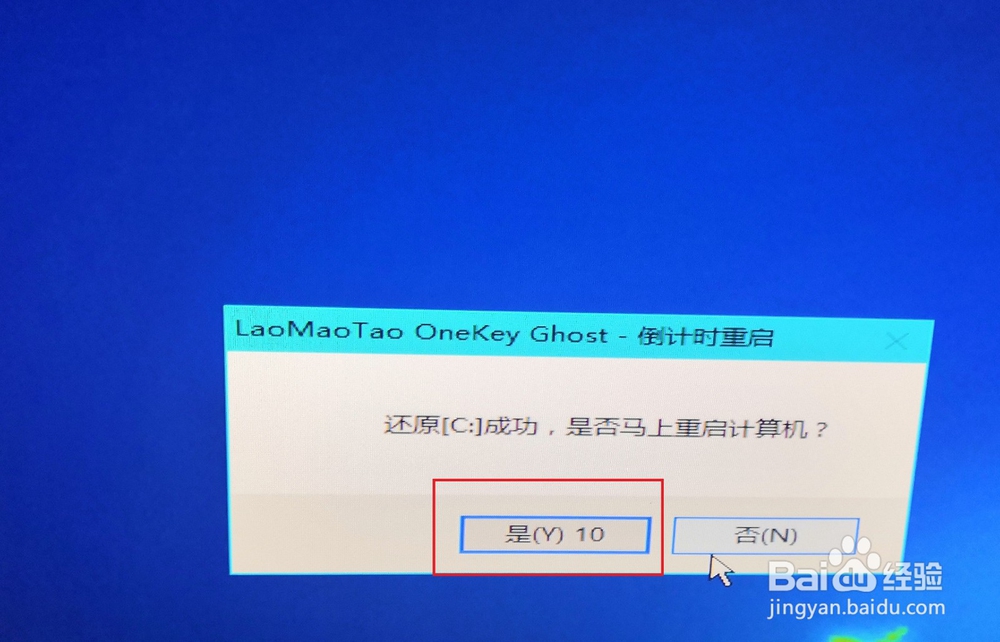
11、最后重启,win10就安装完成了看看效果吧。
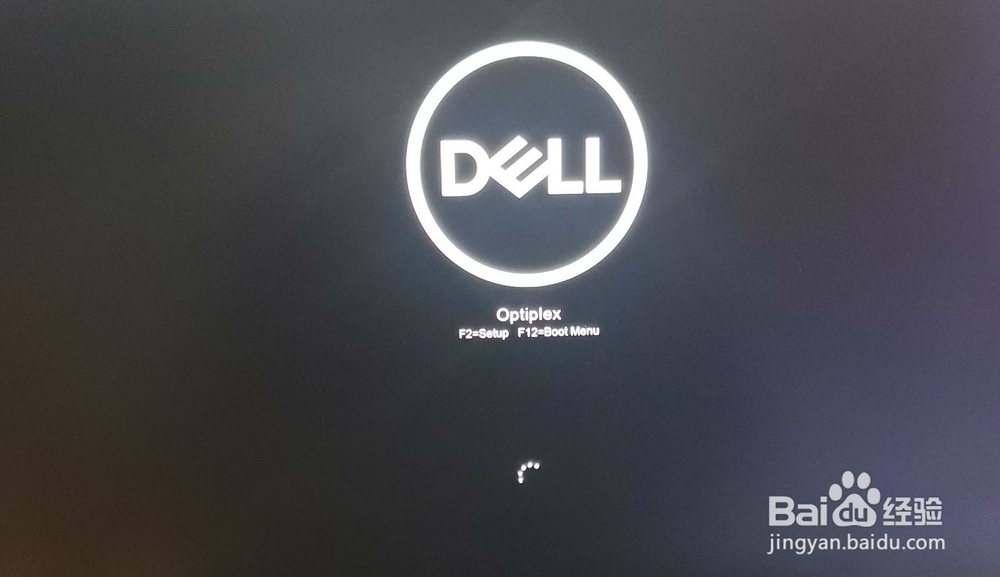


声明:本网站引用、摘录或转载内容仅供网站访问者交流或参考,不代表本站立场,如存在版权或非法内容,请联系站长删除,联系邮箱:site.kefu@qq.com。
阅读量:144
阅读量:135
阅读量:34
阅读量:81
阅读量:78